C#中INI設定檔的圖文代碼詳解
这篇文章主要为大家详细介绍了C#操作INI配置文件示例,具有一定的参考价值,感兴趣的小伙伴们可以参考一下
本文实例为大家分享了C#操作INI配置文件示例的具体代码,供大家参考,具体内容如下
源文件地址:C#操作INI配置文件示例
创建如图所示的控件:
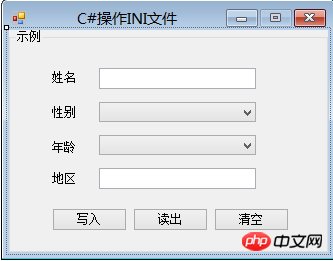
源代码:
using System;
using System.Collections.Generic;
using System.ComponentModel;
using System.Data;
using System.Drawing;
using System.Linq;
using System.Text;
using System.Windows.Forms;
using System.Runtime.InteropServices;
namespace WindowsFormsApplication3
{
public partial class Form1 : Form
{
public Form1()
{
InitializeComponent();
}
[DllImport("kernel32.dll")]
private static extern long WritePrivateProfileString(string section, string key, string value, string filepath);
[DllImport("kernel32.dll")]
private static extern int GetPrivateProfileString(string section,string key,string def,StringBuilder returnvalue,intbuffersize,string filepath);
private string IniFilePath;
private void Form1_Load(object sender, EventArgs e)
{
comboBox1.Text = "男";
for (int i = 1; i <= 100; i++)
{
comboBox2.Items.Add(i.ToString());
}
comboBox2.Text = "18";
IniFilePath = Application.StartupPath + "\\Config.ini";
}
private void button1_Click(object sender, EventArgs e)
{
if ((textBox1.Text.Trim() != "") && (textBox2.Text.Trim() != ""))
{
string Section = "Information";
try
{
WritePrivateProfileString(Section, "Name", textBox1.Text.Trim(), IniFilePath);
WritePrivateProfileString(Section, "Gender", comboBox1.Text, IniFilePath);
WritePrivateProfileString(Section, "Age", comboBox2.Text, IniFilePath);
WritePrivateProfileString(Section, "Region", textBox2.Text.Trim(), IniFilePath);
}
catch (Exception ee)
{
MessageBox.Show(ee.Message);
}
}
else
{
MessageBox.Show("姓名或地区不能为空!", "错误", MessageBoxButtons.OK, MessageBoxIcon.Warning);
}
}
private void button2_Click(object sender, EventArgs e)
{
string outString;
try
{
GetValue("Information", "Name", out outString);
textBox1.Text = outString;
GetValue("Information", "Gender", out outString);
comboBox1.Text = outString;
GetValue("Information", "Age", out outString);
comboBox2.Text = outString;
GetValue("Information", "Region", out outString);
textBox2.Text = outString;
}
catch (Exception ee)
{
MessageBox.Show(ee.Message);
}
}
private void GetValue(string section,string key, out string value)
{
StringBuilder stringBuilder = new StringBuilder();
GetPrivateProfileString(section, key, "", stringBuilder, 1024, IniFilePath);
value = stringBuilder.ToString();
}
private void button3_Click(object sender, EventArgs e)
{
textBox1.Text = "";
comboBox1.Text = "男";
comboBox2.Text = "18";
textBox2.Text = "";
}
}
}运行结果:
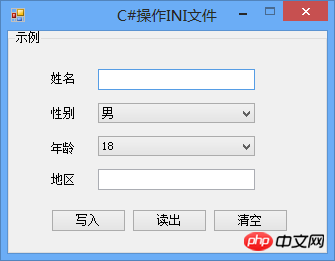
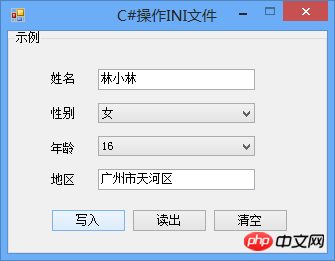



以上是C#中INI設定檔的圖文代碼詳解的詳細內容。更多資訊請關注PHP中文網其他相關文章!

熱AI工具

Undresser.AI Undress
人工智慧驅動的應用程序,用於創建逼真的裸體照片

AI Clothes Remover
用於從照片中去除衣服的線上人工智慧工具。

Undress AI Tool
免費脫衣圖片

Clothoff.io
AI脫衣器

Video Face Swap
使用我們完全免費的人工智慧換臉工具,輕鬆在任何影片中換臉!

熱門文章

熱工具

記事本++7.3.1
好用且免費的程式碼編輯器

SublimeText3漢化版
中文版,非常好用

禪工作室 13.0.1
強大的PHP整合開發環境

Dreamweaver CS6
視覺化網頁開發工具

SublimeText3 Mac版
神級程式碼編輯軟體(SublimeText3)
 如何在 Windows 11 上啟用或停用 eSIM
Sep 20, 2023 pm 05:17 PM
如何在 Windows 11 上啟用或停用 eSIM
Sep 20, 2023 pm 05:17 PM
如果你從行動電信商購買了筆記型電腦,則很可能可以選擇啟動eSIM並使用手機網路將電腦連接到網路。有了eSIM,您無需將另一張實體SIM卡插入筆記型電腦,因為它已經內建。當您的裝置無法連接到網路時,它非常有用。如何檢查我的Windows11裝置是否相容於eSIM卡?點擊“開始”按鈕,然後轉到“網路和互聯網”>“蜂窩>設定”。如果您沒有看到「蜂窩行動網路」選項,則您的裝置沒有eSIM功能,您應該選取其他選項,例如使用行動裝置將筆記型電腦連接到熱點。為了激活和
 超全! Python中常見的設定檔寫法
Apr 11, 2023 pm 10:22 PM
超全! Python中常見的設定檔寫法
Apr 11, 2023 pm 10:22 PM
為什麼要寫設定檔這個固定檔我們可以直接寫成一個.py 文件,例如settings.py 或config.py,這樣的好處就是能夠在同一工程下直接透過import 來導入當中的部分;但如果我們需要在其他非Python 的平台進行設定檔共用時,寫成單一.py 就不是一個很好的選擇。這時我們就應該選擇通用的設定檔類型來作為儲存這些固定的部分。目前常用且流行的設定檔格式類型主要有 ini、json、toml、yaml、xml 等,這些類型的設定檔我們都可以透過標準函式庫或第三方函式庫來進
 如何在 Windows 11 中變更網路類型為專用或公用
Aug 24, 2023 pm 12:37 PM
如何在 Windows 11 中變更網路類型為專用或公用
Aug 24, 2023 pm 12:37 PM
設定無線網路很常見,但選擇或變更網路類型可能會令人困惑,尤其是在您不知道後果的情況下。如果您正在尋找有關如何在Windows11中將網路類型從公用變更為私有或反之亦然的建議,請繼續閱讀以取得一些有用的資訊。 Windows11中有哪些不同的網路設定檔? Windows11附帶了許多網路設定文件,這些設定檔本質上是可用於配置各種網路連線的設定集。如果您在家中或辦公室有多個連接,這將非常有用,因此您不必每次連接到新網路時都進行所有設定。專用和公用網路設定檔是Windows11中的兩種常見類型,但通
 win10使用者設定檔在哪? Win10設定使用者設定檔的方法
Jun 25, 2024 pm 05:55 PM
win10使用者設定檔在哪? Win10設定使用者設定檔的方法
Jun 25, 2024 pm 05:55 PM
最近有不少Win10系統的使用者想要更改使用者設定文件,但不清楚具體如何操作,本文將為大家帶來Win10系統設定使用者設定檔的操作方法吧! Win10如何設定使用者設定檔1、首先,按下「Win+I」鍵開啟設定介面,並點選進入「系統」設定。 2、接著,在打開的介面中,點擊左側的“關於”,再找到並點擊其中的“高級系統設定”。 3、然後,在彈出的視窗中,切換到「」選項欄,並點擊下方「用戶配
 分享幾個.NET開源的AI和LLM相關專案框架
May 06, 2024 pm 04:43 PM
分享幾個.NET開源的AI和LLM相關專案框架
May 06, 2024 pm 04:43 PM
當今人工智慧(AI)技術的發展如火如荼,它們在各個領域都展現了巨大的潛力和影響力。今天大姚給大家分享4個.NET開源的AI模型LLM相關的專案框架,希望能為大家提供一些參考。 https://github.com/YSGStudyHards/DotNetGuide/blob/main/docs/DotNet/DotNetProjectPicks.mdSemanticKernelSemanticKernel是一種開源的軟體開發工具包(SDK),旨在將大型語言模型(LLM)如OpenAI、Azure
 超全! Python 中常見的設定檔寫法
Apr 13, 2023 am 08:31 AM
超全! Python 中常見的設定檔寫法
Apr 13, 2023 am 08:31 AM
為什麼要寫設定檔在開發過程中,我們常常會用到一些固定參數或是常數。對於這些較為固定且常用到的部分,往往會將其寫到一個固定檔案中,避免在不同的模組程式碼中重複出現從而保持核心程式碼整潔。這個固定文件我們可以直接寫成一個.py 文件,例如settings.py 或config.py,這樣的好處就是能夠在同一工程下直接透過import 來導入當中的部分;但如果我們需要在其他非Python 的平台進行設定檔共享時,寫成單一.py 就不是一個很好的選擇。這時我們就應該選擇通用的設定檔類型來
 有效的解決eclipse編輯器中亂碼問題的方法
Jan 04, 2024 pm 06:56 PM
有效的解決eclipse編輯器中亂碼問題的方法
Jan 04, 2024 pm 06:56 PM
解決eclipse亂碼問題的有效方法,需要具體程式碼範例近年來,隨著軟體開發的飛速發展,eclipse作為最受歡迎的整合開發環境之一,為眾多開發者提供了便利和高效。然而,使用eclipse時可能會遇到亂碼問題,這對於專案開發和程式碼閱讀帶來了困擾。本文將介紹一些解決eclipse亂碼問題的有效方法,並提供具體程式碼範例。修改eclipse檔案編碼設定:在eclip







